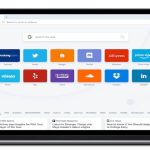要更新Opera浏览器,打开浏览器并点击左上角的菜单图标(Opera标志),选择“关于Opera”选项。浏览器将自动检查更新并提示下载安装。点击更新按钮,然后重新启动浏览器以应用更新。
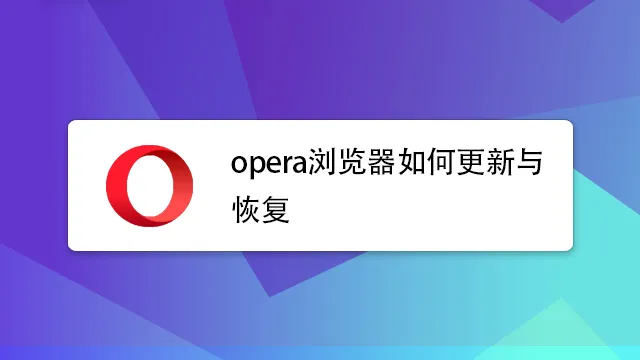
Opera更新的基本步骤
手动检查和应用Opera更新
- 访问设置菜单: 打开Opera浏览器,点击左上角的Opera图标或“菜单”按钮,选择“设置”或“偏好设置”选项。
- 进入关于页面: 在设置菜单中,找到并点击“关于Opera”的选项。这将打开一个页面,显示当前浏览器的版本信息,并自动检查是否有可用的更新。
- 下载和安装更新: 如果检测到更新,系统会提示下载。点击下载按钮,更新文件将自动下载并请求重启浏览器以完成安装过程。确保保存所有工作并关闭所有标签页后,重启浏览器。
设置Opera自动更新功能
- 启用自动更新: 在“关于Opera”页面中,通常会有一个选项来启用或禁用自动更新。确保这个选项被勾选,这样Opera就会自动检查并下载更新,无需手动干预。
- 配置更新偏好: 在某些版本的Opera中,用户可以设置更新的频率或是选择只在Wi-Fi连接时下载更新,以避免在使用移动数据时消耗大量流量。
- 保持浏览器启动: 为了确保自动更新能够顺利进行,建议定期启动并使用Opera浏览器。如果浏览器长时间未启动,可能会错过重要的更新。
Opera更新带来的新功能介绍
探索最新版本的功能亮点
- 增强的隐私保护: 最新版本的Opera浏览器强化了隐私保护功能,包括改进的追踪防护和扩展的VPN功能,使用户在浏览网页时能享受更安全的在线体验。
- 界面和交互改进: 更新增添了更为流畅和直观的用户界面,包括重新设计的标签页和更易于访问的侧边栏功能,提升了操作的便利性。
- 性能提升: 新版本对浏览器的整体性能进行了优化,减少了内存占用,加快了页面加载速度,尤其是在处理复杂的Web应用时更为明显。
分析更新对用户体验的影响
- 提升浏览速度和响应时间: 通过优化JavaScript引擎和渲染性能,Opera的最新更新显著提升了页面加载速度和响应时间,使用户在使用多标签或高负荷应用时也能感受到更流畅的浏览体验。
- 增加新功能的实用性: 新引入的功能,如集成的社交媒体工具和增强的快照工具,为用户提供了更多便捷工具,直接在浏览器中处理日常任务,无需依赖外部应用。
- 改善用户界面的直观性: 更新后的用户界面设计,包括更清晰的图标和更优化的布局,帮助新用户更快地适应浏览器的使用,同时也让长期用户感受到刷新的视觉体验。
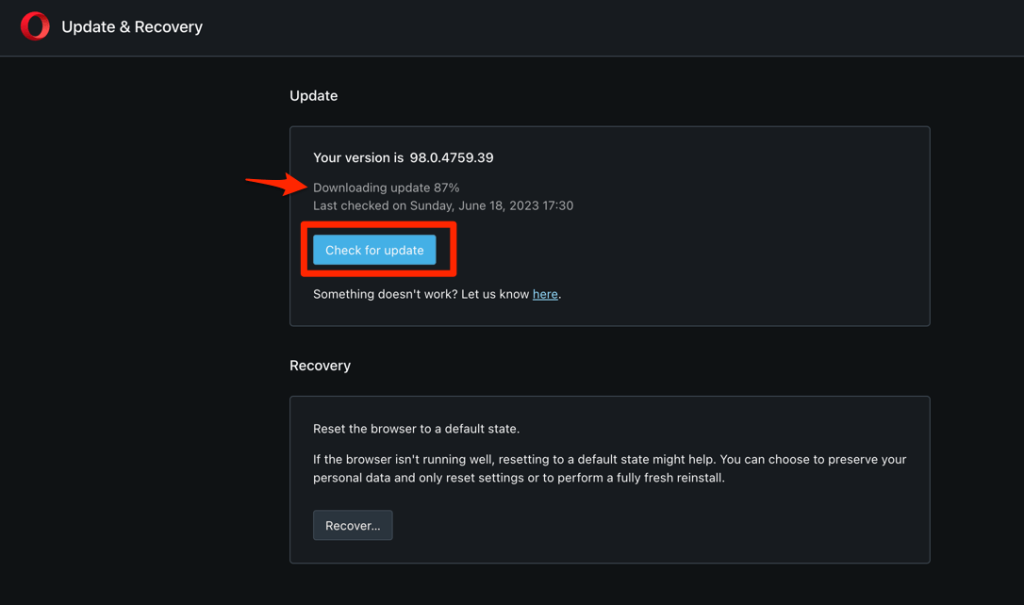
如何确保Opera更新的安全性
检查和验证更新来源的安全性
- 官方网站和渠道: 始终确保从Opera官方网站或通过官方推荐的渠道进行更新。这减少了下载含有恶意软件的风险。
- 数字签名验证: 检查更新文件是否具有有效的数字签名。这种签名证明文件是由Opera的开发者发布,并且自发布以来未被篡改。
- 使用HTTPS连接: 在下载更新时,确保网站地址以HTTPS开头,这表示您的连接是加密的,防止中间人攻击。
防止在更新过程中的安全风险
- 保持防病毒软件更新: 在更新Opera之前,确保您的防病毒软件是最新的,并进行全面扫描,以防止潜在的恶意软件利用更新过程中的漏洞。
- 使用安全的网络连接: 避免在不安全或公共的无线网络下下载和安装更新,因为这些网络更容易受到攻击。
- 备份重要数据: 在执行更新前,备份所有重要数据。虽然更新过程中数据丢失的可能性很小,但进行备份是一个好习惯,以防万一更新出现问题。
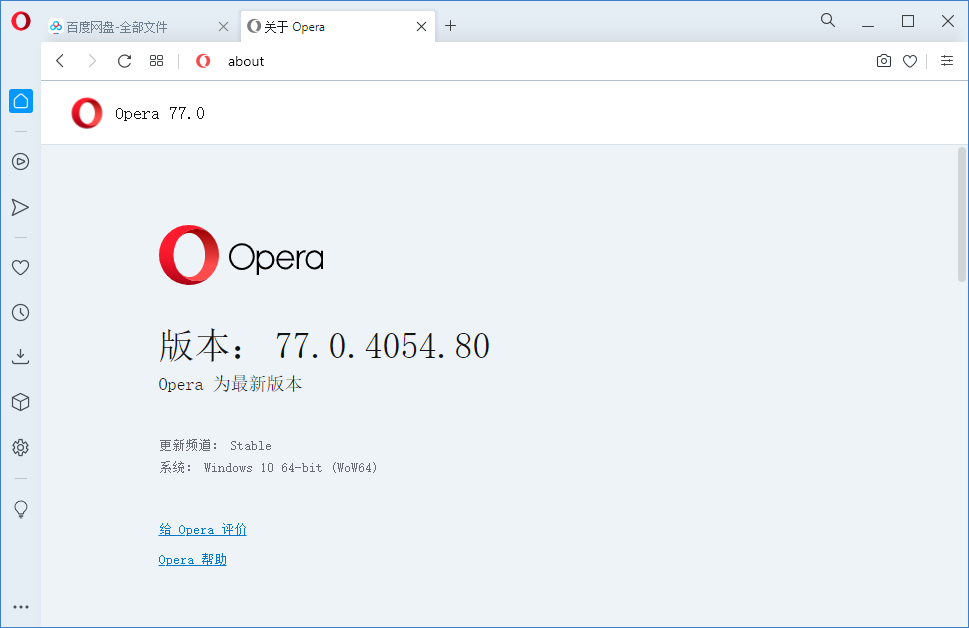
Opera移动版的更新流程
更新Android上的Opera浏览器
- 通过Google Play Store更新: 打开您的设备上的Google Play Store应用,搜索“Opera浏览器”,并进入应用详情页面。如果有可用的更新,会显示“更新”按钮。点击此按钮开始更新过程。
- 设置自动更新: 在Google Play Store中,您可以选择设置Opera浏览器以自动更新。在应用详情页面,点击右上角的更多选项(通常是三个垂直点),然后选择“自动更新”。
- 检查更新的频率: 定期检查更新可以确保您使用的是Opera最新版本,享受最新功能和安全更新。您可以在设备的设置中管理应用更新的偏好设置,以调整更新检查的频率。
更新iOS上的Opera浏览器
- 通过App Store更新: 在您的iOS设备上,打开App Store,点击右下角的“更新”图标。在更新列表中找到Opera浏览器,如果显示“更新”按钮,点击它开始更新过程。
- 启用自动更新: iOS设备允许用户设置自动下载并安装应用更新。在“设置”中找到“iTunes与App Store”,启用“应用更新”开关,以自动接收Opera等应用的更新。
- 监控更新安装: 在更新过程中,您可以在App Store的“更新”页面监控进度。更新完成后,Opera浏览器会自动重启,应用新的更新。确保在更新前,设备已连接到稳定的Wi-Fi网络以避免使用移动数据。
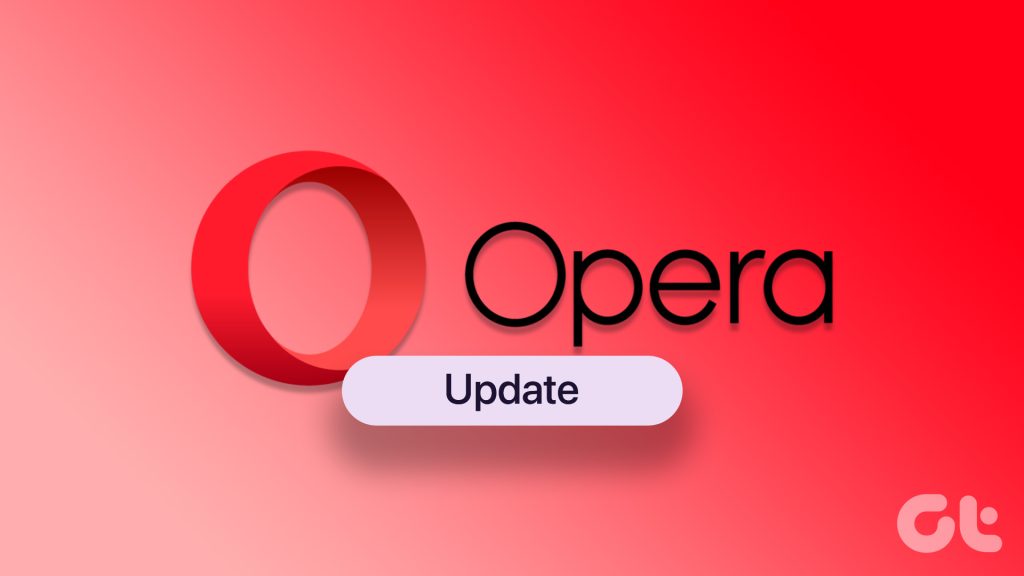
Opera更新后的性能优化
利用新特性提升浏览速度和效率
- 启用内置广告拦截器: 最新版本的Opera通常包含改进的广告拦截技术,能够更有效地阻止广告内容。启用此功能可以减少页面加载时间和资源消耗,从而加速浏览速度。
- 使用快速拨号功能: Opera的快速拨号页面允许用户将常访问的网站存为快捷方式。这个功能在最新更新中得到优化,可以更快地访问这些页面,提高日常浏览的效率。
- 优化标签管理: 利用Opera更新后提供的标签预览和分组功能,可以更有效地管理开启的多个标签页。这不仅帮助减少内存占用,也使切换和查找标签变得更加便捷。
清理缓存和历史记录以增强性能
- 定期清理浏览数据: 在Opera中,用户可以通过“清除浏览数据”选项定期清理浏览器缓存、定期清理cookies、历史记录等数据。这有助于释放存储空间,减少浏览器的负担,提升响应速度。
- 使用私人模式减少数据积累: 利用Opera的隐私浏览模式(私人模式)可以防止在浏览过程中产生跟踪数据。这种模式不保存任何会话信息,有助于保持浏览器的清洁和高效。
- 调整浏览器设置优化性能: 检查Opera的设置,调整诸如图片加载质量、脚本执行等选项,可以在不牺牲功能的前提下进一步优化浏览体验和提升性能。
Opera浏览器如何自动检查更新?
Opera浏览器默认设置为自动检查更新。当有可用更新时,浏览器会自动下载并提示用户重启以安装更新。
如果Opera无法更新怎么办?
如果Opera无法自动更新,可以尝试手动下载最新版本的安装文件从官方网站并重新安装。确保在安装前关闭所有Opera窗口,并检查你的互联网连接是否稳定。
更新Opera浏览器有哪些好处?
更新Opera浏览器可以提高浏览速度,增强安全性,以及获得新功能和改进的用户体验。定期更新还可以帮助修复已知的漏洞和错误,保证软件的最佳性能。